PDF怎么裁剪页面?教你PDF文件精确裁剪的操作方法
2024-12-19 15:16本站原创浏览:6839次
PDF怎么裁剪页面?当我们查看了pdf文件,发现pdf文件周围有太多的多余的白边,该如何将其裁剪掉呢?pdf对于的白边只是一个比较常见的问题,当然不少用户还有其他需求。不管怎么样,关于PDF文件裁剪的问题在本文中kkx小编将给大家分享一下使用【福昕PDF阅读器 v9.50.4.42713官方免费版】来给pdf文件页面精确裁剪的操作方法,有需要的用户不要错过!

1、小编首先在电脑上打开福昕PDF阅读器,打开福昕PDF编辑器,点击导航栏的文件标签,打开需要进行编辑裁剪的PDF文档;
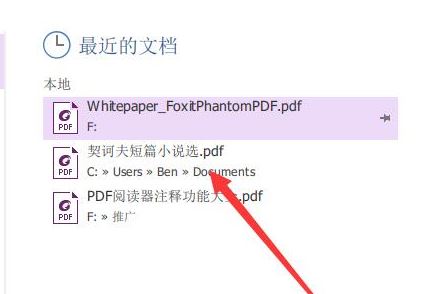
2、点击导航栏上的页面管理标签,然后点击裁剪页面按钮,就会进入PDF页面裁剪的操作界面;
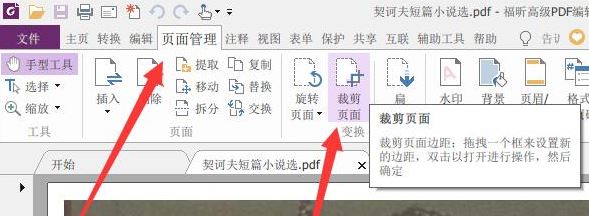
3、进入裁剪页面界面之后,选择要裁剪的页面及区域;
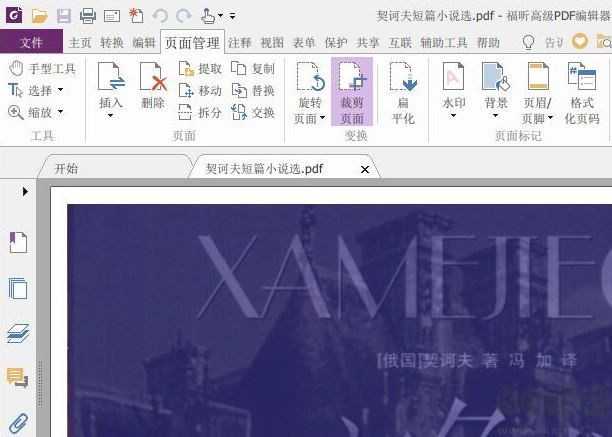
4、选定之后双击就会打开页面尺寸设置界面,确认无问题后,点击确定按钮,如图所示:
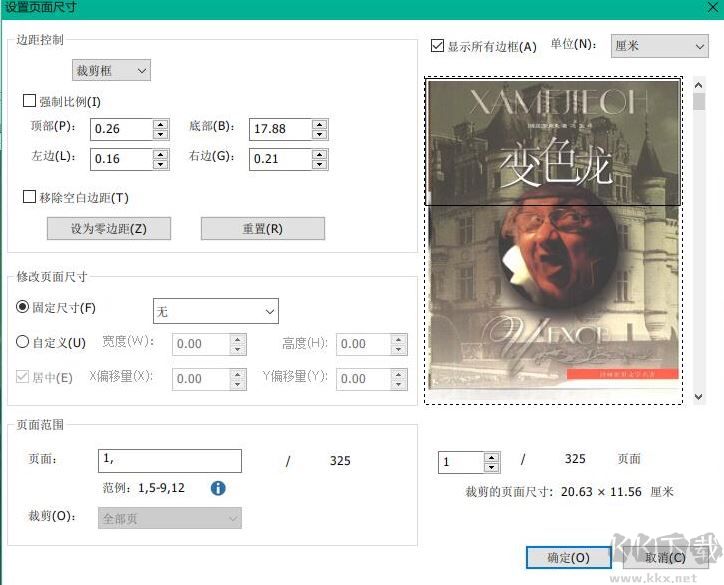
5、操作完毕,PDF页面裁剪就完成,此时我们可以看到裁剪后的效果,确认无问题后记得点击保存,对PDF文件进行保存。
关于pdf文件如何进行页面裁剪的问题就给大家介绍到这里了,希望kk下载站分享的文章可以帮到大家~

PDF文件精确裁剪的操作方法
1、小编首先在电脑上打开福昕PDF阅读器,打开福昕PDF编辑器,点击导航栏的文件标签,打开需要进行编辑裁剪的PDF文档;
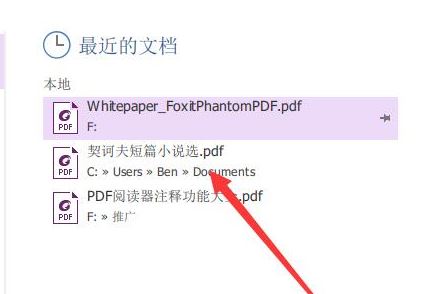
2、点击导航栏上的页面管理标签,然后点击裁剪页面按钮,就会进入PDF页面裁剪的操作界面;
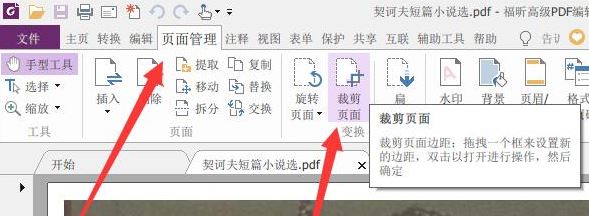
3、进入裁剪页面界面之后,选择要裁剪的页面及区域;
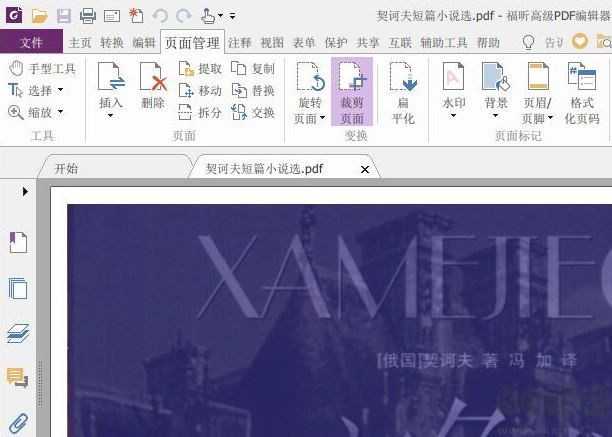
4、选定之后双击就会打开页面尺寸设置界面,确认无问题后,点击确定按钮,如图所示:
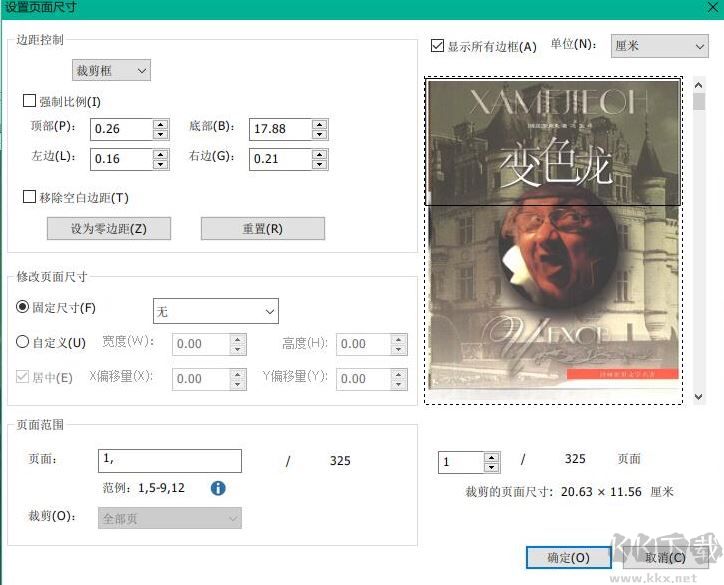
5、操作完毕,PDF页面裁剪就完成,此时我们可以看到裁剪后的效果,确认无问题后记得点击保存,对PDF文件进行保存。
关于pdf文件如何进行页面裁剪的问题就给大家介绍到这里了,希望kk下载站分享的文章可以帮到大家~









